یکی از مهمترین بخشهای طراحی سایت وردپرسی، ایجاد، ویرایش، حذف و مدیریت برگههای سایت است. شما میتوانید به کمک پیشخوان وردپرس تمامی این کارها را به سادگی انجام دهید، اما همانطور که میدانید وردپرس میلیونها افزونه کاربردی و حرفهای دارد.
در میان این افزونهها چندین افزونه صفحه ساز نیز وجود دارند که به کمک آنها میتوانید صفحات جدیدی بسازید. سریعترین و کاربردیترین حالت برای ایجاد برگه جدید در وردپرس از طریق پیشخوان و بدون نیاز به نصب هرگونه افزونهای است که در ادامه به آموزش آن میپردازیم.
چگونه در وردپرس برگه جدید بسازیم؟
برای ساخت برگه جدید در وردپرس ابتدا باید از طریق نام کاربری و رمز عبور خود وارد پیشخوان وردپرس شوید. سپس از میان گزینههای سمت راست پنل وردپرس روی منوی برگهها رفته و گزینه افزودن جدید را انتخاب کنید.
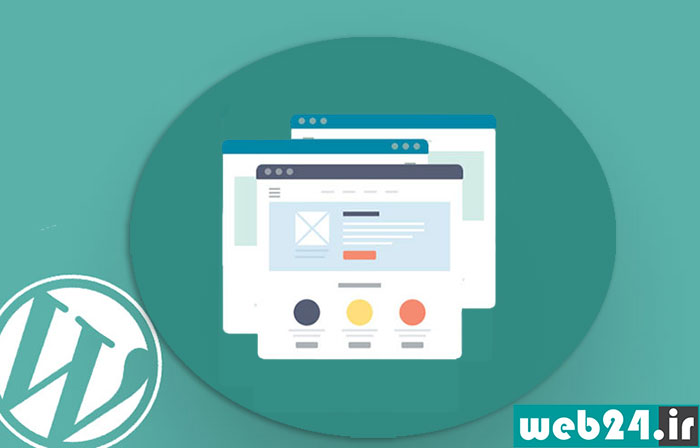
سپس شما به صفحهای هدایت میشوید که باید اطلاعات و محتوای برگهی جدید را وارد کنید. در ادامه تمام این بخشها را نیز معرفی خواهیم کرد.
افزودن عنوان: همانطور که در تصویر بالا نیز مشاهده میکنید، قسمتی با نام افزودن عنوان در ابتدای این صفحه وجود دارد. در این قسمت شما باید عنوان صفحه یا همان متنی که در بالاترین و مهمترین قسمت این برگه نمایش داده میشود را وارد کنید.
پیوند یکتا: در این بخش باید یک آدرس منحصر به فرد برای برگهی ایجاد شده در نظر بگیرید. این URL در واقع همان آدرسی است که کاربران از طریق آن به این برگه دسترسی خواهند داشت.
محتوای صفحه: در این قسمت شما میتوانید محتوای صفحهی خود را مشخص کنید. منظور ما ازمحتوا تمامی انواع محتوا مانند ویدئو، متن، تصویر، صوت و یا هر چیزی است که در نظر دارید.
پس از اتمام چیدمان محتوای برگه، با کلیک بر روی دکمهی انتشار میتوانید برگه را منتشر کنید تا به حالت قابل نمایش در سایت درآید.
بیشتر بخوانید: آموزش ساخت منو در وردپرس
چگونه در وردپرس یک برگه را ویرایش کنیم؟
در صورتی که برگه را ایجاد کردید اما نیاز داشتید که تغییراتی را در آن ایجاد کنید، باید از طریق پنل وردپرس بر روی برگهها کلیک کنید. سپس در این صفحه برگه مورد نظر خود را پیدا کنید و ماوس رو خود را روی آن ببرید. در این حالت گزینههایی در زیر عنوان آن برگه به شما نمایش داده میشوند. در این قسمت بر روی ویرایش کلیک کنید تا وارد ادیتور شوید. در صفحهی باز شده، شما اطلاعات برگه را مشاهده خواهید کرد و میتوانید هر تغییری که نیاز دارید را انجام دهید.
چگونه در وردپرس یک برگه را حذف کنیم؟
در برخی از مواقع ممکن است به دلیل تغییر استراتژی و یا در مواقعی که برگهای را فقط برای تست و بررسی ساخته اید، نیاز به حذف یک برگه داشته باشید. برای حذف یک برگه باید مجددا از طریق پیشخوان وردپرس بر روی برگهها کلیک کنید. در این قسمت باید برگهی مورد نظر خود را پیدا کنید و سپس بر روی دکمهی قرمز رنگ انتقال به زبالهدان کلیک کنید تا برگهی شما حذف شود. البته این برگه به صورت دائمی حذف نمیشود و اگر به اشتباه برگهای را حذف کردید، میتوانید آن را مجددا از زبالهدان برگردانید.
اگر میخواهید برگهای را به صورت دائمی حذف کنید، باید به زبالهدان مراجعه کنید و دکمهی پاک کردن برای همیشه را بزنید. با این روش به صورت کامل برگه حذف خواهد شد؛ مگر آنکه پیش از حذف از آن نسخهی پشتیبان تهیه کرده باشید.
البته در این جا لازم است که بگوییم که اگر سایت شما برای رباتهای موتورهای جستجو قابل نمایش و خزش هستند، بهتر است که صفحات تستی را منتشر نکنید و آن را به صورت پیشنویس ذخیره کنید. در انتهای این آموزش ساخت و مدیریت برگه جدید در وردپرس به شما میگوییم که چطور برگهای را به صورت پیشنویس ذخیره کنید.
چگونه تمام برگههای سایت را میتوان دید؟
گاهی ممکن است که نیاز داشته باشید تمامی برگههای موجود در سایت را ببینید و آنها را به صورت دسته جمعی ویرایش کنید. در این حالت باید از داخل پیشخوان وردپرس از قسمت برگه ها، همهی برگهها را انتخاب کنید. در این صفحه لیست تمام برگههای موجود در سایت به شم انشان داده میشود. در صورتی که تعداد این برگهها زیاد باشد، در چندین صفحه لیست میشود که تنها کافیست از طریق دکمههای انتهای صفحه، میان این لیستها جابهجا شوید.
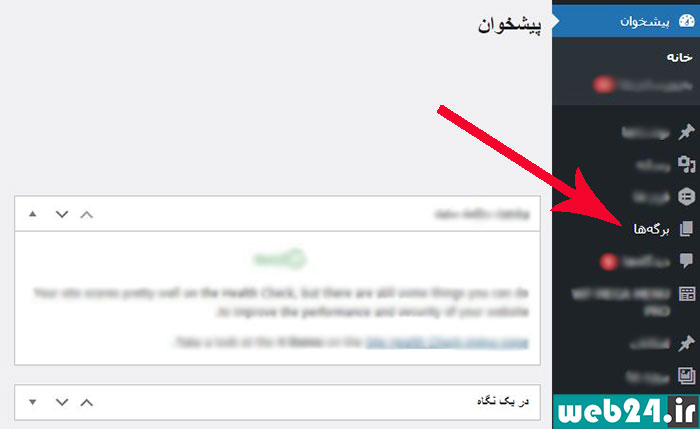
چگونه در وردپرس از یک برگه کپی بگیریم؟
اگر شما تعدادی برگه در سایت خود دارید، که باید از لحاظ ظاهری از یک الگوی یکسان پیروی کنند، بهتر است که برای صرفه جویی در زمان و انرژی به جای طراحی هر صفحه به صورت مجزا، یک بار برگه را طراحی کنید و از روی آن کپی بگیرید. برای کپی کردن یک برگه، ۳ راه متفاوت وجود دارد که در ادامه هر سه روش را به شما توضیح خواهیم داد.
کپی کردن یک برگه به کمک افزونه
برای آن که بتوانید به سادگی و تنها با یک کلیک برگه یا نوشتههای سایت خود را کپی کنید، میتوانید افزونهی Duplicate Page را نصب و فعالسازی کنید. پس از فعال کردن این افزونه در زیر تمامی برگههای شما گزینهای با نام Duplicate This ظاهر خواهد شد که با کلیک بر روی آن، برگهی موردنظر شما کپی خواهد شد.
کپی کردن برگه بدون نیاز به نصب افزونه: شما میتوانید بدون نیاز به نصب افزونه و با اضافه کردن قطعه کدی به فایل functions. php گزینهی کپی را برای برگههای خود فعال کنید. البته در صورتی که با کدنویسی آشنایی ندارید، به شما پیشنهاد میکنیم که از دو راه دیگر استفاده کنید. برای باز کردن فایل functions. php میتوانید وارد هاست خود شوید و یا از داخل پیشخوان وردپرس بر روی گزینهی نمایش > ویرایشگر پوسته کلیک کنید و سپس قطعه کد زیر را به آن اضافه کنید:
function rd_duplicate_post_as_draft(){
global $wpdb;
if (! ( isset( $_GET['post']) || isset( $_POST['post']) || ( isset($_REQUEST['action']) && 'rd_duplicate_post_as_draft' == $_REQUEST['action'] ) ) ) {
wp_die('No post to duplicate has been supplied!');
}
/*
* Nonce verification
*/
if ( !isset( $_GET['duplicate_nonce'] ) || !wp_verify_nonce( $_GET['duplicate_nonce'], basename( __FILE__ ) ) )
return;
/*
* get the original post id
*/
$post_id = (isset($_GET['post']) ? absint( $_GET['post'] ) : absint( $_POST['post'] ) );
/*
* and all the original post data then
*/
$post = get_post( $post_id );
/*
* if you don't want current user to be the new post author,
* then change next couple of lines to this: $new_post_author = $post->post_author;
*/
$current_user = wp_get_current_user();
$new_post_author = $current_user->ID;
/*
* if post data exists, create the post duplicate
*/
if (isset( $post ) && $post != null) {
/*
* new post data array
*/
$args = array(
'comment_status' => $post->comment_status,
'ping_status' => $post->ping_status,
'post_author' => $new_post_author,
'post_content' => $post->post_content,
'post_excerpt' => $post->post_excerpt,
'post_name' => $post->post_name,
'post_parent' => $post->post_parent,
'post_password' => $post->post_password,
'post_status' => 'draft',
'post_title' => $post->post_title,
'post_type' => $post->post_type,
'to_ping' => $post->to_ping,
'menu_order' => $post->menu_order
);
/*
* insert the post by wp_insert_post() function
*/
$new_post_id = wp_insert_post( $args );
/*
* get all current post terms ad set them to the new post draft
*/
$taxonomies = get_object_taxonomies($post->post_type); // returns array of taxonomy names for post type, ex array("category", "post_tag");
foreach ($taxonomies as $taxonomy) {
$post_terms = wp_get_object_terms($post_id, $taxonomy, array('fields' => 'slugs'));
wp_set_object_terms($new_post_id, $post_terms, $taxonomy, false);
}
/*
* duplicate all post meta just in two SQL queries
*/
$post_meta_infos = $wpdb->get_results("SELECT meta_key, meta_value FROM $wpdb->postmeta WHERE post_id=$post_id");
if (count($post_meta_infos)!=0) {
$sql_query = "INSERT INTO $wpdb->postmeta (post_id, meta_key, meta_value) ";
foreach ($post_meta_infos as $meta_info) {
$meta_key = $meta_info->meta_key;
if( $meta_key == '_wp_old_slug' ) continue;
$meta_value = addslashes($meta_info->meta_value);
$sql_query_sel[]= "SELECT $new_post_id, '$meta_key', '$meta_value'";
}
$sql_query.= implode(" UNION ALL ", $sql_query_sel);
$wpdb->query($sql_query);
}
/*
* finally, redirect to the edit post screen for the new draft
*/
wp_redirect( admin_url( 'post.php?action=edit&post=' . $new_post_id ) );
exit;
} else {
wp_die('Post creation failed, could not find original post: ' . $post_id);
}
}
add_action( 'admin_action_rd_duplicate_post_as_draft', 'rd_duplicate_post_as_draft' );
/*
* Add the duplicate link to action list for post_row_actions
*/
function rd_duplicate_post_link( $actions, $post ) {
if (current_user_can('edit_posts')) {
$actions['duplicate'] = '<a href="' . wp_nonce_url('admin.php?action=rd_duplicate_post_as_draft&post=' . $post->ID, basename(__FILE__), 'duplicate_nonce' ) . '" title="Duplicate this item" rel="permalink">Duplicate</a>';
}
return $actions;
{
add_filter('page_row_actions', 'rd_duplicate_post_link', 10, 2);
کپی کردن برگه به صورت دستی
سادهترین راه اما کمی زمانبر این است که شما وارد برگهی مورد نظر شوید و ویرایشگر را از حالت دیداری به حالت کد ببرید. سپس تمام کدهای موجود در صفحه را کپی کنید و طبق آموزش بالا، برگهای جدید را بسازید. سپس برگهی جدید را نیز به حالت کد ببرید و تمام کدهای کپی شده را در اینجا paste کنید. سپس مجددا ویرایشگر را به حالت دیداری ببرید تا ببینید که برگه عینا در این صفحه کپی شده است.
بیشتر بخوانید: جامع ترین آموزش افزونه یواست سئو – Yoast SEO
چگونه یک برگه را بهصورت پیشنویس ذخیره کنیم؟
همانطور که در بالاتر نیز اشاره کردیم، در برخی از مواقع نیاز است که برگه را منتشر نکنیم، به عنوان مثال ممکن است طراحی برگه کامل نشده باشد و یا نخواهیم که به هر دلیلی این برگه به کاربران نمایش داده شود. در این شرایط باید پس از ایجاد برگه، بر روی دکمهی ذخیره پیش نویس، کلیک کنید. این صفحه در پیشخوان وردپرس قابل دسترس است و هر زمانی که نیاز داشتید، میتوانید آن را منتشر کنید.
جمعبندی
در این مطلب درباره ایجاد برگه در وردپرس و مدیریت صفحات سایت وردپرسی صحبت کردیم تا بتوانید این کار را به صورت اصولی و حرفهای انجام دهید. برای ساخت برگه جدید در وردپرس ابتدا باید از طریق نام کاربری و رمز عبور خود وارد پیشخوان وردپرس شوید. سپس از میان گزینههای سمت راست پنل وردپرس روی منوی برگهها رفته و گزینه افزودن جدید را انتخاب کنید.
طراحی سایت وردپرس و ساخت وب سایت وردپرسی توسط وب24
 پست قبلی
پست قبلی
 پست بعدی
پست بعدی









